Authorware如何给图片设置玻璃状展示特效
Authorware是一款功能强大的多媒体制作工具,有些新用户不知道该软件如何给图片设置玻璃状展示特效,接下来小编就给大家介绍一下具体的操作步骤。
具体如下:
1. 首先第一步根据下图所示,打开电脑中的【Authorware】软件。
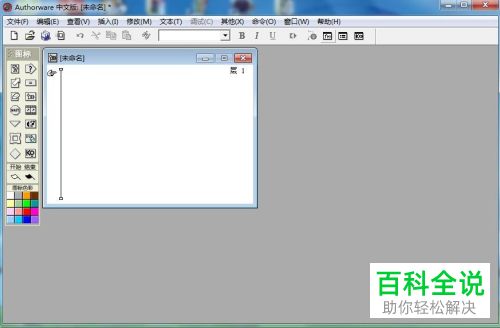
2. 第二步根据下图箭头所指,将【显示】图标拖动到右侧流程线中。
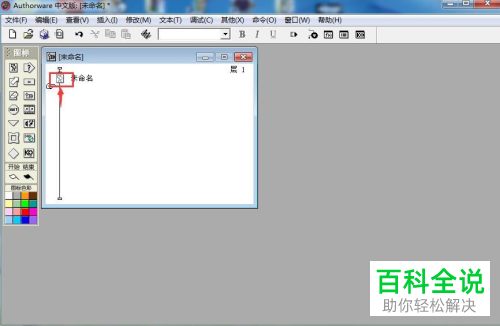
3. 第三步鼠标左键双击【显示】图标,根据下图箭头所指,将弹出【工具、演示窗口】。
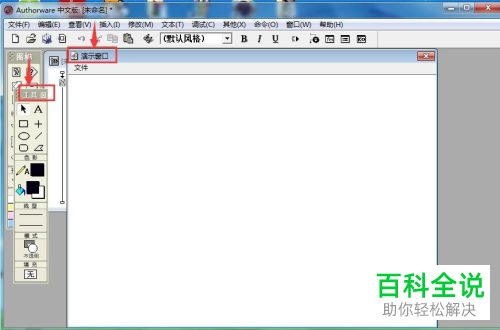
4. 第四步根据下图箭头所指,找到并点击【导入】图标。
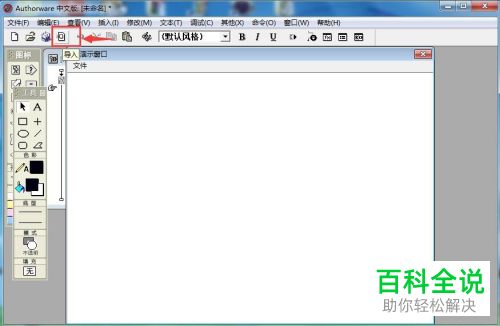
5. 第五步在弹出的窗口中,根据下图箭头所指,先按照需求选择图片,接着点击【导入】选项。
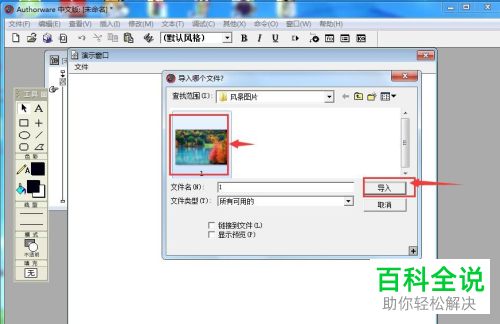
6. 第六步根据下图所示,成功将图片导入演示窗口。

7. 第七步先按下【Ctrl+T】快捷键打开【特效方式】窗口,接着根据下图箭头所指,选中【玻璃状展示】并点击【确定】选项。

8. 最后根据下图所示,成功给图片设置玻璃状展示特效。

以上就是Authorware如何给图片设置玻璃状展示特效的方法。
赞 (0)

